win10识别了u盘但是不显示怎么办 win10电脑插上u盘不显示解决方法
更新时间:2023-11-17 10:51:00作者:runxin
很多用户在使用win10电脑办公的时候,也都会用到u盘工具来进行一些文件的存储,同时也能够方便用户随身携带,当然有时我们在将u盘插入win10电脑之后,在能够识别的情况下却没有显示出来,对此win10识别了u盘但是不显示怎么办呢?下面小编就来教大家win10电脑插上u盘不显示解决方法。
具体方法如下:
方法一
1、排除了U盘的问题以后,可以打开此电脑,选择“查看”,“选项”。
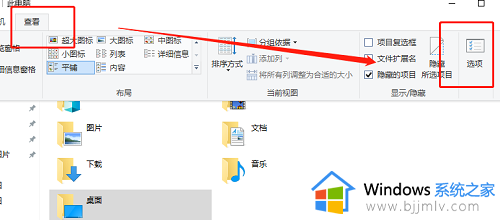
2、打开以后,把“隐藏空的驱动器”这个取消勾选,然后应用。
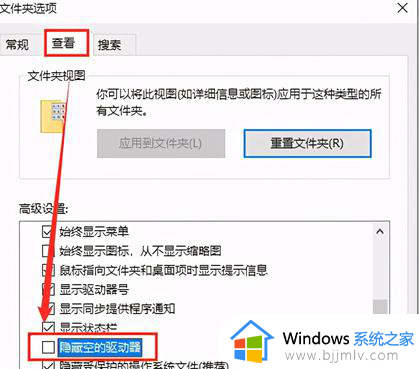
方法二
1、打开“此电脑”,选择“计算机”,“管理”。
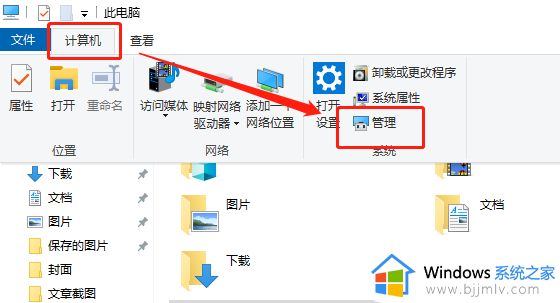
2、然后选择“设备管理器”,再从右边看看有没有黄色感叹号的标,如果有的话,点击更新修复一下驱动文件。
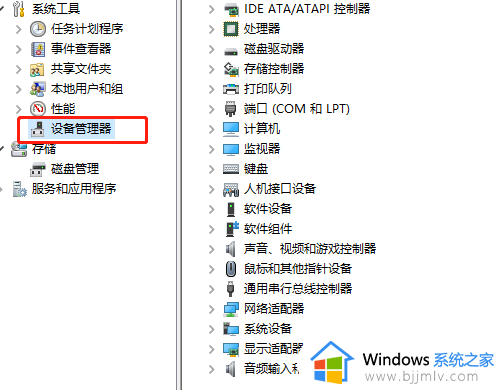
上述就是小编告诉大家的win10电脑插上u盘不显示解决方法了,有出现这种现象的小伙伴不妨根据小编的方法来解决吧,希望能够对大家有所帮助。
win10识别了u盘但是不显示怎么办 win10电脑插上u盘不显示解决方法相关教程
- win10电脑识别不了u盘怎么办 win10电脑识别不了u盘解决方法
- windows10插u盘不显示盘符怎么办 windows10电脑不显示u盘盘符处理方法
- win10看不到u盘盘符怎么办 u盘在w10电脑上不显示盘符解决方法
- win10u盘插电脑上不显示怎么回事 win10u盘插上不显示怎么办
- win10系统u盘识别不出来怎么办 win10电脑无法识别u盘处理方法
- win10电脑u盘写保护无法格式化怎么办 win10显示u盘写保护格式化不了处理方法
- win10不读u盘如何解决 win10读取不了u盘的解决方法
- win10加装第二块固态硬盘不能识别怎么办 win10电脑装第二块固态硬盘不显示解决方法
- win10识别不了网络怎么办 win10显示未识别的网络修复方法
- win10电脑u盘无法识别怎么办 win10电脑u盘识别错误如何处理
- win10如何看是否激活成功?怎么看win10是否激活状态
- win10怎么调语言设置 win10语言设置教程
- win10如何开启数据执行保护模式 win10怎么打开数据执行保护功能
- windows10怎么改文件属性 win10如何修改文件属性
- win10网络适配器驱动未检测到怎么办 win10未检测网络适配器的驱动程序处理方法
- win10的快速启动关闭设置方法 win10系统的快速启动怎么关闭
win10系统教程推荐
- 1 windows10怎么改名字 如何更改Windows10用户名
- 2 win10如何扩大c盘容量 win10怎么扩大c盘空间
- 3 windows10怎么改壁纸 更改win10桌面背景的步骤
- 4 win10显示扬声器未接入设备怎么办 win10电脑显示扬声器未接入处理方法
- 5 win10新建文件夹不见了怎么办 win10系统新建文件夹没有处理方法
- 6 windows10怎么不让电脑锁屏 win10系统如何彻底关掉自动锁屏
- 7 win10无线投屏搜索不到电视怎么办 win10无线投屏搜索不到电视如何处理
- 8 win10怎么备份磁盘的所有东西?win10如何备份磁盘文件数据
- 9 win10怎么把麦克风声音调大 win10如何把麦克风音量调大
- 10 win10看硬盘信息怎么查询 win10在哪里看硬盘信息
win10系统推荐